Úvod
Resetování Chromebooku může být klíčové pro udržení jeho funkčnosti, zvláště pokud má problémy s výkonem. Metody a jejich účinky na různé komponenty, zejména RAM, však mohou být pro mnohé uživatele záhadou. Jednou z nejčastějších metod řešení problémů je provedení Powerwash, který je navržen k vymazání systémových dat a resetování nastavení. Co přesně Powerwash obnáší a má nějaký významný dopad na RAM? Tento blog si klade za cíl odpovědět na tyto otázky a vysvětlit složitosti Powerwash a jeho specifický dopad na paměť RAM vašeho Chromebooku. Na konci tohoto příspěvku budete mít jasné porozumění toho, jak efektivně udržovat výkonové úrovně vašeho Chromebooku.

Co je Powerwash na Chromebooku?
Powerwash na Chromebooku je v podstatě tovární reset. Tento postup vrátí zařízení na původní tovární nastavení, což vymaže všechna uživatelská data, aplikace a konfigurace. Možnost Powerwash se obvykle využívá při řešení přetrvávajících problémů se softwarem, které jiné metody řešení problémů nevyřeší. Provedení Powerwash je jednoduché:
- Otevřete ‘Nastavení’ na svém Chromebooku.
- Přejděte dolů a klikněte na ‘Pokročilé’.
- Přejděte na ‘Resetovat nastavení’.
- Klikněte na ‘Powerwash’ a poté ‘Restartovat’.
- Potvrďte výběrem ‘Powerwash’ znovu.
Chromebook se restartuje a zahájí proces Powerwash, který zahrnuje vymazání všech uživatelských dat a nastavení. Po dokončení se zařízení vrátí do původního stavu z výroby, čekající na nové uživatelské konfigurace.

Pochopení paměti RAM v Chromebookech
RAM, neboli paměť s náhodným přístupem, je kritickou součástí každého výpočetního zařízení, včetně Chromebooků. Dočasně ukládá data a operační instrukce, které CPU potřebuje k efektivnímu provádění úkolů. Více RAM obvykle znamená lepší schopnosti multitaskingu a vylepšený celkový výkon. V Chromebookech je RAM zodpovědná za současné zpracování různých aplikací a záložek prohlížeče. Když RAM dochází, zařízení může být pomalejší, protože má potíže s manipulací s více operacemi najednou. Proto je pochopení, jak různé údržbové akce, jako je Powerwash, ovlivňují RAM, klíčové pro optimalizaci výkonu zařízení.
Jak Powerwash ovlivňuje komponenty Chromebooku?
Powerwash se primárně zaměřuje na software a uživatelská data s cílem vyřešit složité problémy obnovením zařízení do továrního stavu. Jeho efekty se však vztahují pouze na určité komponenty.
Data vymazaná Powerwashem
Když spustíte Powerwash, tato akce vymaže všechna:
- Uživatelská účty
- Nainstalované aplikace
- Stahované soubory
- Přizpůsobená nastavení
Tento důkladný proces odstraňování má za cíl odstranit veškerá poškozená data nebo nastavení, která způsobují problémy se softwarem, čímž se vytvoří čistý štít pro nový začátek.
Komponenty neovlivněné Powerwashem
Zatímco data a osobní nastavení jsou důkladně vymazána:
- Operační systém zůstává neporušený
- Hardware, včetně CPU a RAM, zůstává nedotčený
- Konfigurace sítě, jako jsou detaily WiFi, jsou vymazány, ale schopnost zůstává neovlivněna
S ohledem na toto porozumění je důležité rozlišovat mezi daty, která Powerwash vymaže, a hardwarem, který zůstává neovlivněný.
Ovliňuje Powerwash resetování RAM na Chromebooku?
Po pochopení toho, co Powerwash vymaže, je přirozené se ptát na jeho vliv na paměť RAM. Abychom na to odpověděli, podívejme se hlouběji na porozumění typům paměti a chování RAM během a po Powerwash.
Perzistentní vs. volatilní paměť
Paměť ve výpočetních zařízeních spadá do dvou kategorií:
- Perzistentní paměť, jako jsou SSD a pevné disky, uchovává data i po vypnutí zařízení.
- Volatilní paměť, jako je RAM, ztrácí data, když dojde k výpadku napájení nebo restartu systému.
RAM je volatilní. Dočasně ukládá informace, aby urychlila výpočetní procesy, ale při vypnutí zařízení se vyprázdní. Proto vše, co je během operace uloženo v RAM, se při Powerwash zcela vymaže, stejně jako při běžném vypnutí nebo restartu.
RAM před a po Powerwash
Stav RAM před a po Powerwash zůstává stejný, vzhledem k její volatilní povaze:
- Před Powerwash RAM aktivně spravuje běžící aplikace a procesy.
- Během Powerwash se zařízení restartuje, čímž se všechna data z RAM vyprázdní.
Jakmile se Chromebook restartuje a Powerwash se dokončí, RAM ihned začne ukládat nová data, která jsou dočasně potřebná pro běh zařízení. Proto, i když je RAM během Powerwash vyprázdněna, nevyžaduje resetování kvůli své inherentní volatilní vlastnosti.
Praktické tipy pro udržení výkonu Chromebooku
Zatímco Powerwash je užitečný krok k řešení problémů, udržování výkonu vašeho Chromebooku zahrnuje více než periodické resety:
- Pravidelné aktualizace: Zajistěte, aby váš Chrome OS byl aktualizován na nejnovější verzi pro zlepšení výkonu a bezpečnosti.
- Hygiena prohlížeče: Často čistěte cache a cookies v prohlížeči Chrome pro vyšší rychlost.
- Správa aplikací: Odinstalujte nepotřebné aplikace, které spotřebovávají zdroje.
- Správa záložek: Omezte počet otevřených záložek, abyste předešli nadměrnému používání RAM.
Dodržování těchto základních pokynů pro údržbu může prodloužit životnost vašeho Chromebooku a udržet jej efektivně běžící.
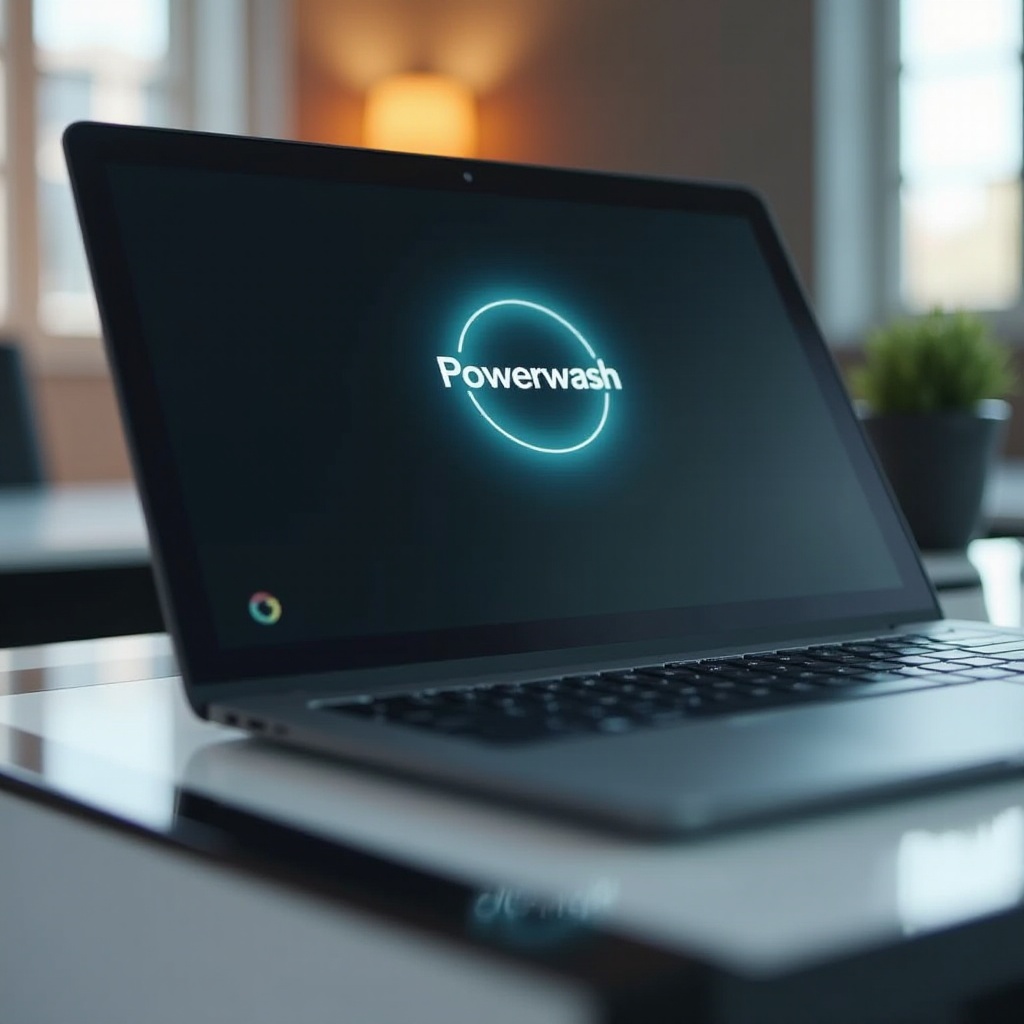
Závěr
Powerwash je účinný nástroj pro řešení chronických softwarových problémů v Chromebookech, efektivně vymaže všechna uživatelská data a nastavení, ale nechává hardware, včetně paměti RAM, neovlivněný. Pochopení volatilní povahy RAM objasňuje, že Powerwash ji nepřímo vyprázdní restartováním zařízení, ale neovlivňuje její fungování. Dodržování pravidelné údržby, jako je aktualizace OS a správa zdrojů, může dále zajistit, že váš Chromebook bude optimálně běžet.
Často kladené otázky
Jak často bych měl provádět Powerwash na svém Chromebooku?
Obecně platí, že provádění Powerwashu jednou za několik měsíců může pomoci udržet optimální výkon, zejména pokud si všimnete přetrvávajících problémů, které nelze vyřešit běžným odstraňováním problémů.
Opraví Powerwash všechny problémy s výkonem mého Chromebooku?
I když Powerwash může vyřešit mnoho problémů se softwarem, neopraví problémy s hardwarem. Pokud problémy přetrvávají, zvažte kontrolu hardwarových defektů nebo vyhledejte odbornou pomoc.
Jaké mám alternativy kromě Powerwashu ke zlepšení výkonu mého Chromebooku?
1. Pravidelně aktualizujte Chrome OS.
2. Vymažte mezipaměť prohlížeče a soubory cookies.
3. Efektivně spravujte nainstalované aplikace a karty prohlížeče.
4. Pravidelně restartujte svůj Chromebook.
Tyto kroky mohou zlepšit výkon vašeho Chromebooku bez nutnosti Powerwashu.


